नेटवर्क प्रिंटर को ठीक से कनेक्ट करने के लिए, आपके पास स्थानीय मशीन पर एक नेटवर्क केबल, सीडी या डीवीडी ड्राइव और एक प्रिंटर ड्राइवर डिस्क होना चाहिए। इसके अलावा, आपको यह जानना होगा कि कंप्यूटर और सर्वर पर कौन सा ऑपरेटिंग सिस्टम स्थापित है।
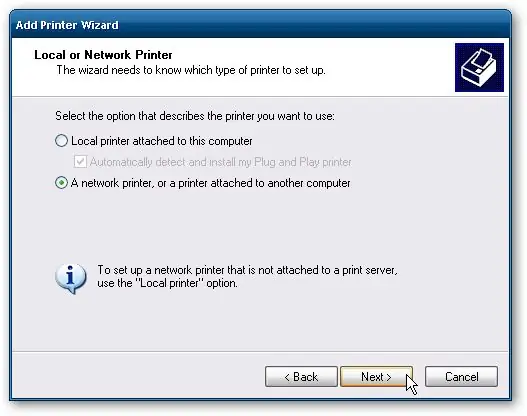
ज़रूरी
छपाई यंत्र का चालक
निर्देश
चरण 1
नेटवर्क प्रिंटर को कनेक्ट करने के लिए, स्थानीय मशीन पर स्टार्ट, सेटिंग्स, प्रिंटर और फ़ैक्स बटन को क्रमिक रूप से दबाना आवश्यक है। खुलने वाले "मुद्रण कार्य" मेनू में, "प्रिंटर इंस्टॉलेशन" आइटम का चयन करें, जो अंतर्निहित इंस्टॉलेशन विज़ार्ड को कॉल करता है। इसके बाद, आपको प्रस्तावित प्रश्नों का सही उत्तर देने की आवश्यकता है, अर्थात्, "नेटवर्क प्रिंटर" को एक बिंदु के साथ चिह्नित करें, अगली विंडो में, इस तरह दिखने वाली एक पंक्ति टाइप करें: / कंप्यूटर नाम प्रिंटर और "अगला" बटन पर क्लिक करें।
चरण 2
इस घटना में कि नेटवर्क प्रिंटर का पथ संदेह में है, आप एक लाइन टाइप नहीं कर सकते हैं, लेकिन बस जारी रखें बटन दबाएं, फिर सिस्टम स्वयं प्रिंटर से लैस मशीनों की एक सूची पेश करेगा। विंडो का नाम "ब्राउज़ प्रिंटर" है। "साझा प्रिंटर" फ़ील्ड में, बस उसे चुनें जिससे आप कनेक्ट करना चाहते हैं और "अगला" बटन पर क्लिक करके काम करना जारी रखें। सेटअप विज़ार्ड तब आपको "डिफ़ॉल्ट प्रिंटर" चुनने के लिए प्रेरित करता है। यदि आप "हां" विंडो में पूर्ण विराम लगाकर एक कनेक्टेड नेटवर्क प्रिंटर बनाते हैं, तो बिना अतिरिक्त प्रश्नों के कोई भी दस्तावेज़ उस पर भेजा जाएगा।
चरण 3
और अंत में, आपको इंस्टॉलेशन विज़ार्ड को पूरा करने की आवश्यकता है, जिसके लिए "समाप्त करें" पर क्लिक करें। यह सुनिश्चित करने के लिए कि स्थापना सही है, बस एक परीक्षण पृष्ठ प्रिंट करें। यदि मुद्रण में कोई समस्या नहीं है, तो स्थापना प्रक्रिया सफल रही।







